바텐더5 사용법, 기능 리뷰 – macOS 소노마 업그레이드 해야할까?
macOS 소노마 고화질 라이브 잠금화면 기능 때문에 무지성으로 업그레이드 했다가 생각지도 못하게 놀란 부분이 바로 바텐더5 업그레이드 부분이었습니다. macOS Sonoma 운영체제의 어떤 구조적 변화 때문에 이렇게 되었는지는 모르겠지만 상단바 아이콘이 풀려있어서 깜짝놀랐어요.
저 또한 바텐더4를 구매할때 Lifetime 사용을 생각하고 구매했기 때문에 Sonoma 업데이트 한 뒤 사실상 강제적으로 구매를 해야하는 상황이 생겨 당황했는데, Ventura때도 OS 업데이트 후에 Accessibility, Screen Recording 퍼미션 관련 버그가 생기는 등 운영체제 버전이 올라감에 따라 이런저런 문제가 생기는 것을 보면 다른 앱과는 다르게 권한 등에 있어서 까다로운 부분이 있지 않나 추측해봅니다.
그럼 구매해야하나? 말아야하나? 고민이 되실텐데요. 결론부터 말씀드리면 저는 업글했고 몇달러가 아깝지 않다고 말씀드리고 싶습니다.(물론 사람에 따라 다를거예요)
처음 바텐더4를 켜면
- 바텐더 4는 macOS Sonoma에 최적화되어 있지 않습니다.
- 바텐더 4는 macOS Sonoma에서 작동하도록 최적화되지 않았으며 일부 기능이 비활성화되었습니다.
- 바텐더 4는 macOS 소노마에서 계속 작동할 수 있지만 호환성이 보장되지는 않습니다.
이런 설명이 나옵니다. 업그레이드 하지 않고 계속 쓰실 분은 우선 그 아래 보면 Open Bartender4 버튼이 있는데 이걸 눌러서 사용하시면 됩니다.
한 해외 유저의 댓글을 보면 나름 설득력이 있습니다. 번역기를 돌린 내용을 첨부합니다.
저는 바텐더 5가 MacOS 소노마에서 작동하려면 완전히 다시 작성해야 한다고 확신합니다. 따라서 개발자는 코드를 업데이트하는 데 몇 시간과 며칠을 소비해야 했으며, 완전히 새로운 버전과 몇 가지 새로운 기능이 필요할 정도로 변경 사항이 크다고 판단했습니다.
이는 일반적으로 바텐더에서 발생합니다. 바텐더 1이 출시된 이후 엘 캐피탄 재설계를 위해 바텐더 2를, 세리아를 위해 v3를, 빅 서를 위해 v4를 구매해야 했습니다. 따라서 일반적으로 바텐더 버전당 3~4개의 macOS 버전이 제공됩니다.
또한 최근에 구매한 바텐더 4 라이선스 키에 따라 무료 업그레이드 또는 새 버전 50% 할인을 받을 수 있다는 사실을 알려드리고 싶었습니다.
저는 바텐더가 마음에 들기 때문에 별 고민없이 업그레이드 구매를 결정했습니다. 아래 참고하세요.
- 특정 시점 이후 구매자는 바텐더5 무료 업그레이드가 가능(*2022년 6월 8일 이후에 Bartender 4를 구입한 경우 Bartender 5는 기존 라이선스와 함께 작동하므로 업그레이드를 구입할 필요가 없습니다.)
- 저와 같은 기존의 4버전 사용자는 $8에 판올림이 가능합니다.
- 그리고 ‘메가 서포터’라는 $40 상품이 하나 생겼는데, 사실상 이게 Lifetime 버전이라고 볼 수 있습니다.
구족제가 판을 치는 요즘 세상에서 월 결제 플랜이 생기지 않은게 다행입니다.
Contents
바텐더5 메모리 누수? 500MB 이상 점유하는 문제
저는 2023년 9월 29일에 업그레이드해서 사용했는데, 이 문제를 겪지 못했지만 먼저 사용한 유저들의 후기를 보면 500~600MB의 메모리를 잡아먹는다는 이야기들이 보입니다. 이와 관련해 찾아보니 아래와 같은 글이 있었습니다.
“개발자와 이에 대해 이야기했는데, 모든 SF 글꼴을 캐싱하고 있으며 이를 해결할 방법이 없지만 일단 캐시되면 (그리고 환경 설정 창이 닫히면) 정상으로 돌아갑니다 (약 60MB).
릴리스에 따라 결과가 엇갈 렸는데, 일부 릴리스는 최대 600MB이고 다른 릴리스는 60MB입니다. 주요 버그가 수정되면 최적화 될 것이라고 생각합니다.“
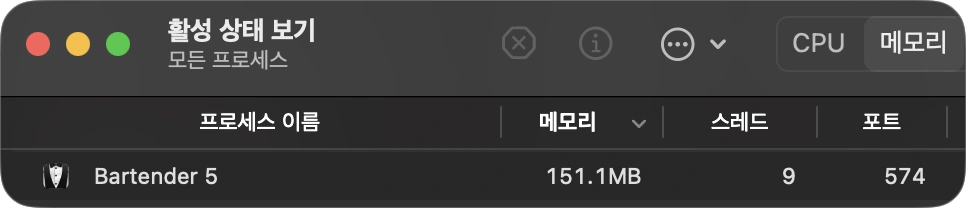
저는 150MB 정도 먹고있네요. 26일에 v5.0.26 버전을 사용한다는 유저가 본인은 괜찮다고 올린 것을 보니까 아마 제가 업그레이드 하기 전에 이 부분은 업데이트가 됐나 봅니다. 조금 더 지나면 확실히 최적화 되겠지요.
보라색 아이콘이 나타나요.
https://www.macbartender.com/Bartender5/ScreenCaptureMenuBarItem/ 이 글을 읽어보시면 됩니다.
바텐더5 달라진 and 달라질 기능
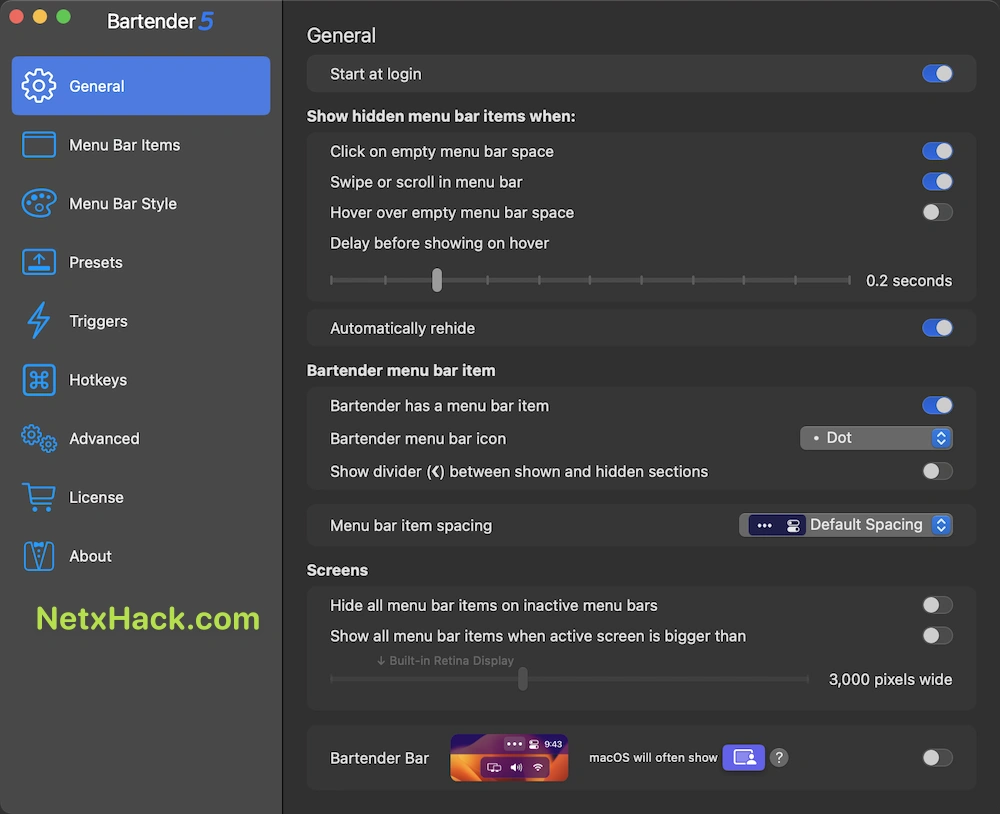
General 마지막 부분에 보라색 아이콘이 위에서 말씀드린 그 것입니다. 여기선 큰 차이 없으니 넘어가구요.
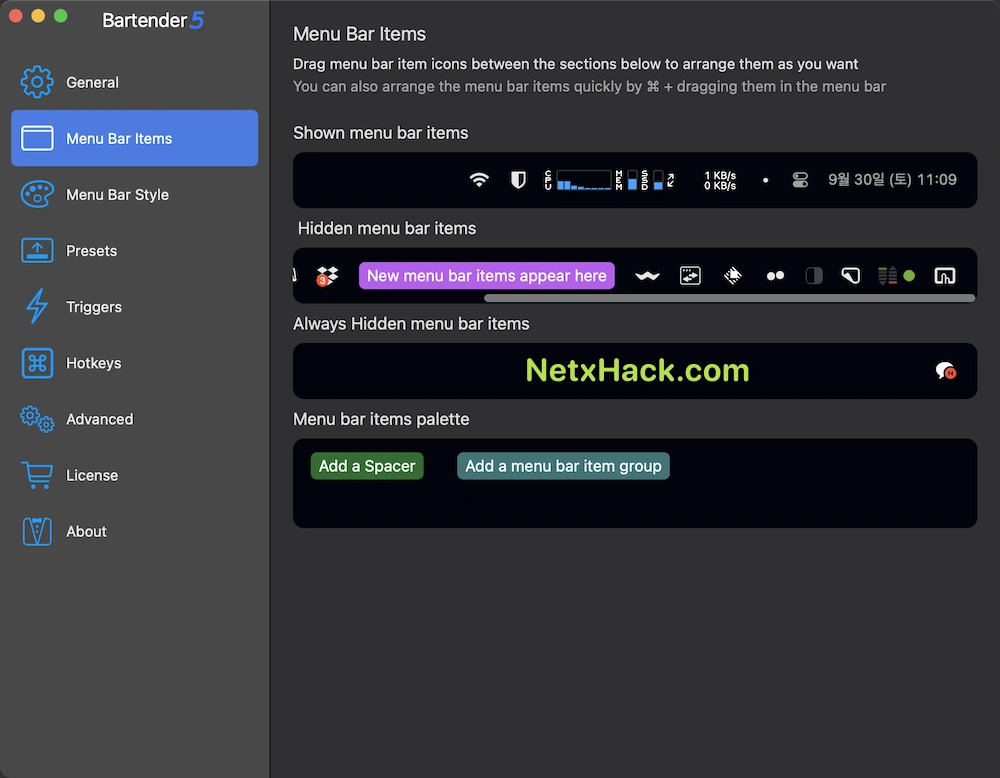
Menu bar item group은 바에 아이콘 많이 띄워놓으시는 분들에게 추천드릴만한 기능입니다. 사용할만한 아이콘도 꽤 많아요. 아래처럼 가능합니다.
이런식으로 그룹 관리를 하면 좋은게 3개 정도의 그룹으로 나누어놓고 바에 언제나 보이게 올려두고 바로바로 사용할 수 있습니다.
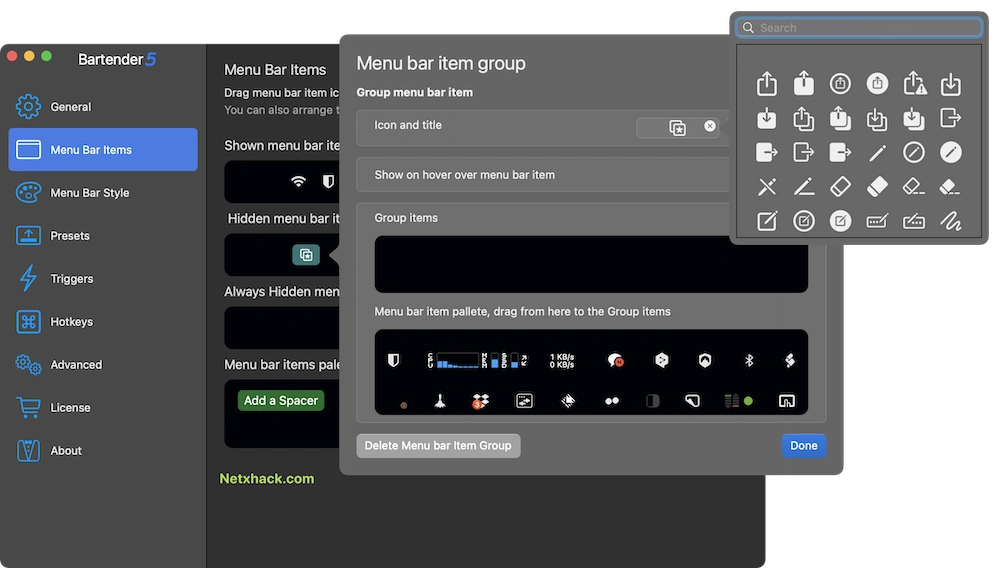
내장되어있는 아이콘을 사용했습니다. 꽤 많아서 골라 쓰는 재미가 있네요.
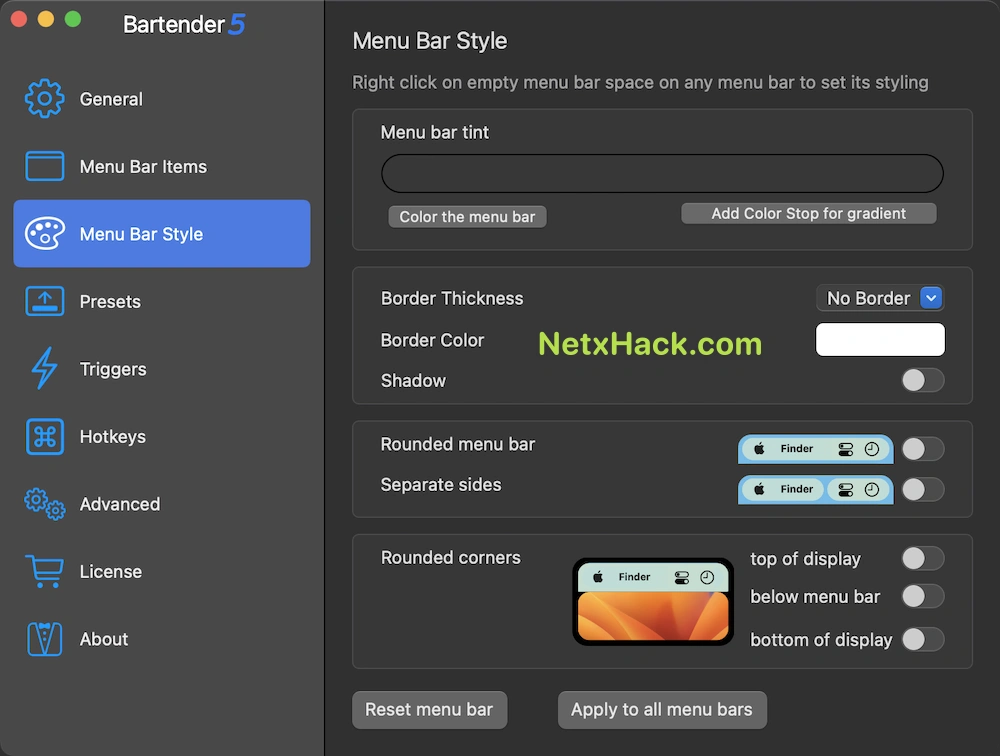
스타일링
나만의 메뉴 모음을 만들고 메뉴 모음 스타일을 사용하여 다음을 수행할 수 있습니다.
- 메뉴 막대에 색상 또는 그라데이션 색조를 추가합니다.
- 둥글고 알약 모양의 메뉴 모음을 만들고, 앱 메뉴 및 메뉴 모음 항목에 대해 별도의 측면이 있더라도 만듭니다.
- 테두리를 추가하고 색상과 두께를 선택합니다.
- 메뉴 모음에 그림자를 추가합니다.
- 디스플레이에 둥근 모서리를 추가하거나 둥근 메뉴 막대 아래에 검은색 영역을 추가합니다.
메뉴바 스타일도 바꿀 수 있습니다. 저는 맥북프로를 사용중인데요. 노치 때문에 양쪽으로 나눠서 라운드 메뉴바를 적용했습니다.
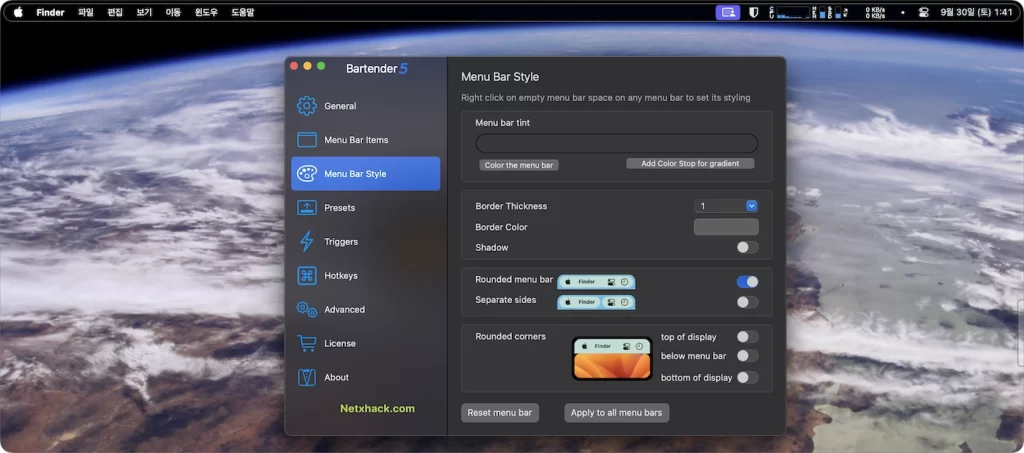
저는 위 처럼 바 전체 라운드를 할려고 했는데 적용하면 노치가 가운대를 갈라버려서 이상한 모양이 되어서, Separate sides를 켰어요. 컬러, 섀도우, 선 두께 설정으로 내 마음에 드는 바 스타일을 정할 수 있습니다.
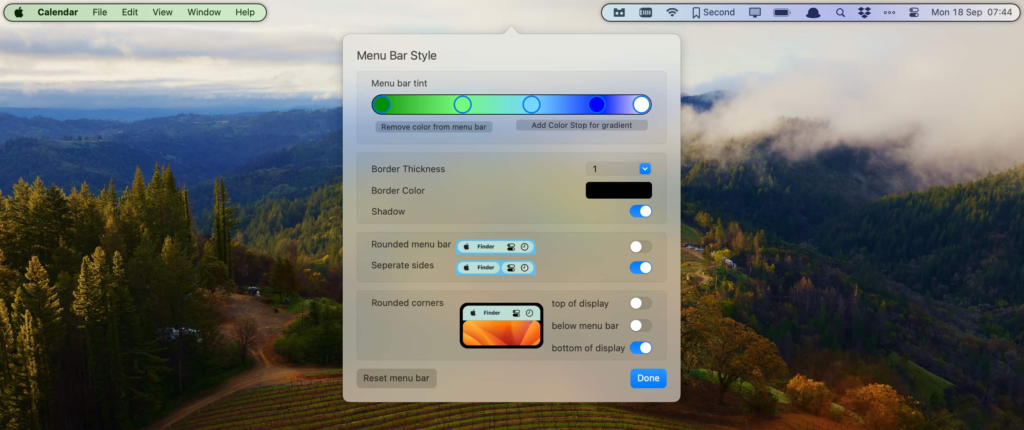
위는 바텐더5 홈페이지에 있는 이미지 입니다. 저런식으로 활용도 가능하다는 것을 보여드릴려고 가져왔습니다.
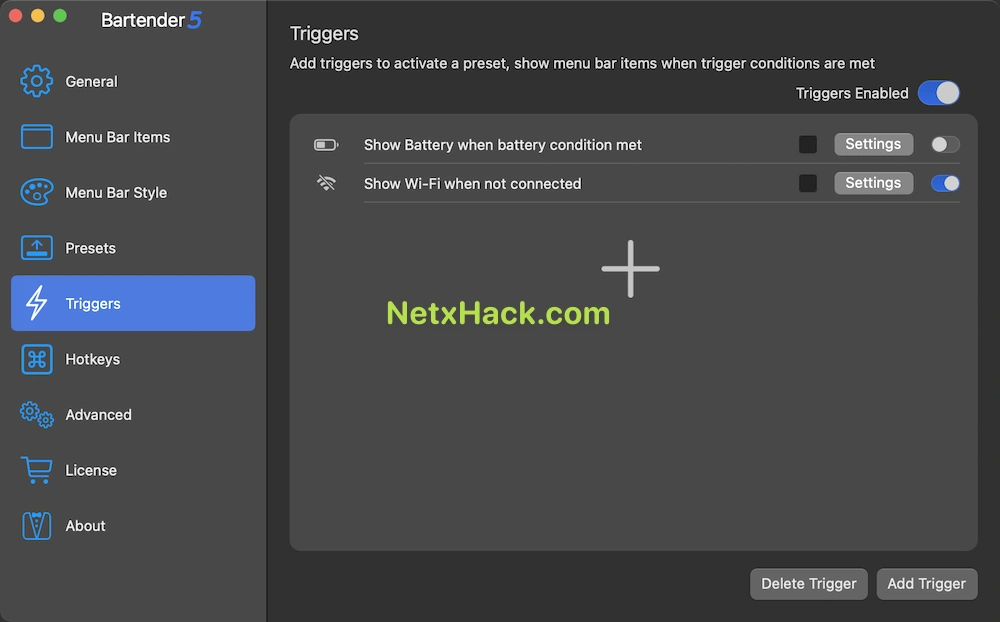
저는 트리거 메뉴를 그렇게 잘 활용하지 못하고 있는데, 혹시 글 보시는 분 중 잘 쓰시는 분들은 팁 좀..
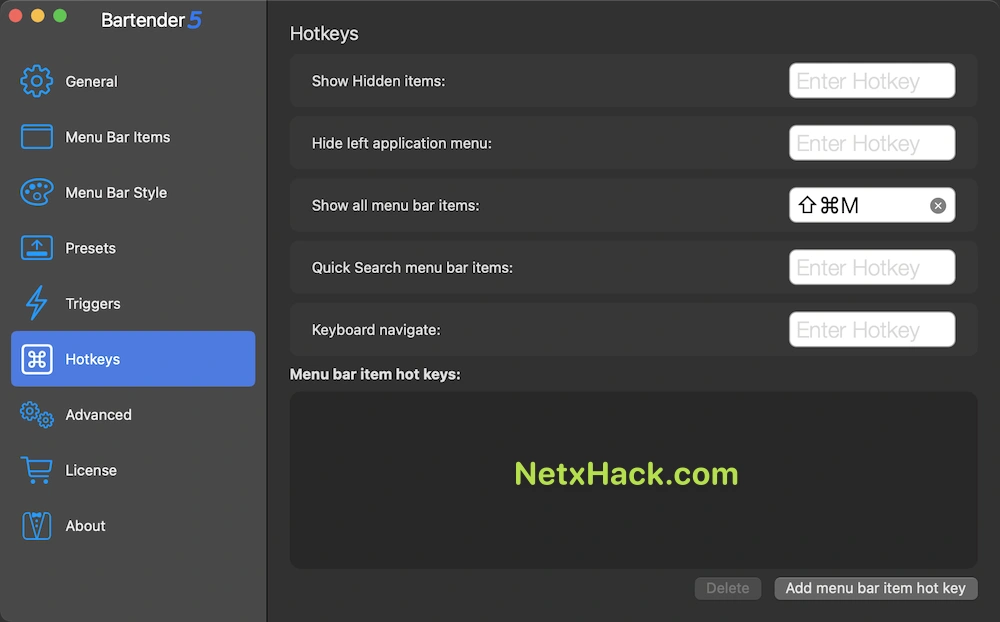
핫키는 그대로 있구요.
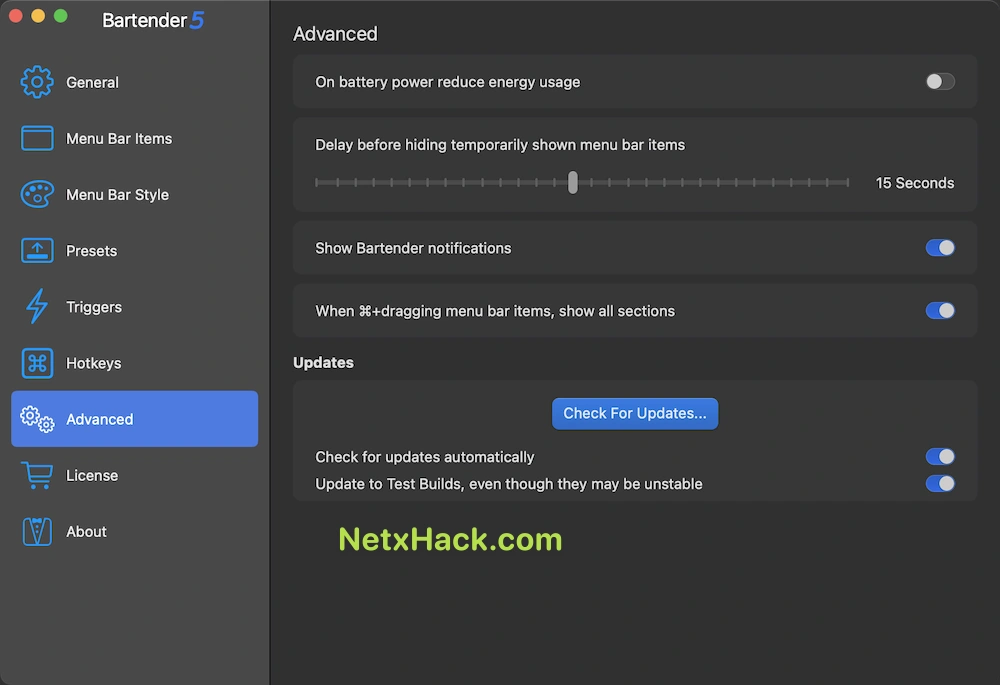
메뉴바 위젯
그리고 추가 될 기능 중 Menu Bar Widgets Coming Soon으로 되어있어서 업데이트가 되어봐야 알 것 같은데요. 설명만 보면 상당히 유용해 보입니다. 설명 이미지를 보면 아이콘 좌클릭 우클릭에 내가 원하는 기능을 부여하는 것 같습니다.
결론
기존에 쓰시던 분들은 잘 아시겠지만 메뉴바 부분에서는 독보적인 앱이라 8달러 업그레이드가 전혀 아깝지 않다고 생각합니다. 앞으로 지원할 기능이나 꾸준한 업데이트 등 요즘같은 고물가 시대엔 밥 한끼 + 아메리카노 가격이라 오히려 바텐더5 가격이 저렴해보이네요.
첫 구매자는 $16인데 매일 잘 사용할 앱이라는 것을 생각해보면 아깝지 않은 가격이라고 생각합니다.
mac app list에서 더 많은 정보를 확인하세요.
바텐터5에서도 화면캡처 보라색 아이콘은 해결 못했구만
전 트리거를 이렇게 사용하고 있어요. 4버전 기준이에요
* 배터리 사용 상태가 되면 메뉴바에 보이기
* VPN 연결되면 메뉴바에 보이기
* 타임머신 백업 중이면 메뉴바에 보이기
5버전 업그레이드 이전 설정 정보가 모두 날아가서 다시 설정해야 겠어요;;
헉 다 날아갔다니 -_-;; 자동으로 되게해주지.. ㅜㅜㅜㅜㅜㅜㅜ